N’oubliez pas d’utiliser notre code promo exclusif:
- Interface web très bien conçue.
- Limites de temps très pratiques et complètes.
- Blocage d’applis portables et sur PC.
- Support multi-plateformes.
- Applis intuitives.
- Cher.
- Les VPN outrepassent les limitations des navigateurs sur PC.
- Surveillance des réseaux sociaux limitée à Facebook.
> Visitez le Site Officiel pour en Savoir Plus <<
Un outil de contrôle parental qui ne tourne que sur votre PC familial est quasiment inutile dans notre monde moderne rempli d’appareils capables de se connecter à internet. Qustodio est un utilitaire de contrôle parental impressionnant qui offre pratiquement toutes les fonctionnalités dont vous pourriez avoir besoin, du filtrage de contenu web à un blocage d’applications très puissant, en passant par un compte rendu détaillé des activités. Vous gérez toute la configuration et la surveillance soit depuis le tableau de bord en ligne de Qustodio, soit via le mode parent de l’appli mobile, ce qui signifie que vous pouvez mettre en place des règles et surveiller l’activité de vos enfants de partout. Malgré son prix élevé et son manque d’outils de surveillance de réseaux sociaux efficaces, le large panel de fonctionnalités de Qustodio et son excellente personnalisation en font l’un des meilleurs logiciels de contrôle parental.
Tarifs et plateforme (Code promo exclusif)
N’oubliez pas d’utiliser notre code promo exclusif:
Qustodio for Families est cher, mais dispose tout de même d’une option gratuite à vie. La version gratuite limite la surveillance à un seul appareil et ne conserve que sept jours d’historique d’activité. Vous aurez également quelques contrôles basiques comme le filtrage web et des limites de temps pour certaines activités. Qustodio structure ses abonnements payants autour de la taille de la famille, avec des options Small (cinq appareils), Medium (10 appareils), et Large (15 appareils). Ces abonnements coûtent respectivement $54.95, $96.95 et $137.95 par an. Parmi les avantages de ces abonnements payants par rapport à l’option gratuite, on peut citer un historique d’activité de 30 jours, des limites de temps applicables à chaque application spécifique, et la géolocalisation. Auparavant, l’abonnement Qustodio le moins cher était à $45 par an pour trois appareils, le prix de la version la moins chère a donc considérablement augmenté. Cette option était relativement intéressante pour les parents d’un seul enfant ou pour surveiller les téléphones de plusieurs enfants.

> Visitez le Site Officiel pour en Savoir Plus <<
Qustodio n’est pas uniquement fait pour la famille. Qustodio for Schools vise à limiter les étudiants et élèves aux études sur les PC de l’école, tandis que Qustodio for Business est conçu pour s’assurer que les employés sont bien en train de travailler, et pas en train de regarder des vidéos de chats… ou pire. Ces produits disposent de fonctionnalités similaires à celles de Qustodio for Families. La différence majeure se situe au niveau du prix.
Mise en place et appareils
Une fois que vous avez payé votre abonnement à Qustodio, vous devez installer un client local sur chaque appareil que vous comptez surveiller. Les installations sous Windows en macOS sont simples. Vous n’avez qu’à télécharger l’installateur, le lancer, vous connecter, et à ajouter un nom pour l’appareil. Vous pouvez appliquer les paramètres de configuration à tous les comptes utilisateurs d’un PC ou configurer les choses différemment pour chaque compte, plus tard, depuis l’interface web. Nous n’apprécions pas vraiment l’option d’installation discrète, qui cachera la présence de Qustodio à l’utilisateur surveillé, ce mode étant selon nous plus proche de l’espionnage que de la surveillance consentie. Norton Family est plus doué pour expliquer quelles règles sont en place à un enfant.
Il n’y a qu’une appli Qustodio sur le Google Play Store et l’App Store, et vous précisez si vous êtes sur l’appareil parent ou enfant lors de l’installation. Nous préférons l’approche avec une seule application, qui est plus simple pour les parents, plutôt que d’avoir à trouver les deux versions différentes. Vous aurez besoin de donner à Qustodio tout un tas d’autorisations sous Android, des accès aux applications, à l’accessibilité, et aux appels, SMS, localisation, contacts, et médias, en plus de l’autoriser en tant qu’appli d’administration. Sous iOS, vous devez télécharger et installer un profil d’appareil MDM pour configurer correctement Qustodio.
Ces accès sont généralement le standard de toutes les applis de contrôle parental complet sur appareil mobile. Assurez vous de bien verrouiller les paramètres Android avec votre mot de passe et de supprimer le compte invité, les restrictions de Qustodio ne s’y appliquant pas. Les enfants peuvent accéder à ce compte générique même si l’appareil a atteint sa limite de temps d’utilisation, et même créer de nouveaux utilisateurs depuis le menu de Paramétrage Rapide d’Android si vous ne bloquez pas cette possibilité.
Fonctionnalités riches
Interface web
Qustodio a mis à jour son portail web en ligne depuis la dernière fois que nous l’avions testé, un changement très bienvenu de l’ancienne version extrêmement datée. Le nouveau tableau de bord est très propre avec ses couleurs blanches et bleues très agréables. Les éléments sont bien agencés et pertinents. Les performances sont également très bonnes. Fait étonnant, de nombreux guides et graphiques du site (et même de l’installateur Windows) se basent toujours sur des images de l’ancien portail.
La navigation dans l’interface se fait à travers une série d’icônes dans un menu à gauche : Votre Famille, Vos Appareils, Votre Compte, Centre d’Aide, et Déconnexion. Malheureusement, aucune option ne permet d’activer une authentification à deux niveaux (2FA) dans la section Votre Compte, mais vous pouvez effectuer des changements au niveau de votre abonnement et opter pour des notifications par email. Le Centre d’Aide est bien conçu, avec des catégories accessibles, des guides utilisateurs pratiques, et une barre de recherche.
Lorsque vous ajoutez un enfant à votre compte, vous devez préciser un nom, un sexe, et une année de naissance, ainsi que choisir un avatar. Norton vous permet de télécharger une photo de profil, mais Qustodio n’a pas cette option. Ajouter un appareil est simple. Vous pouvez soit télécharger le logiciel sur l’appareil actuel, soit envoyer un lien de téléchargement sur un autre appareil.
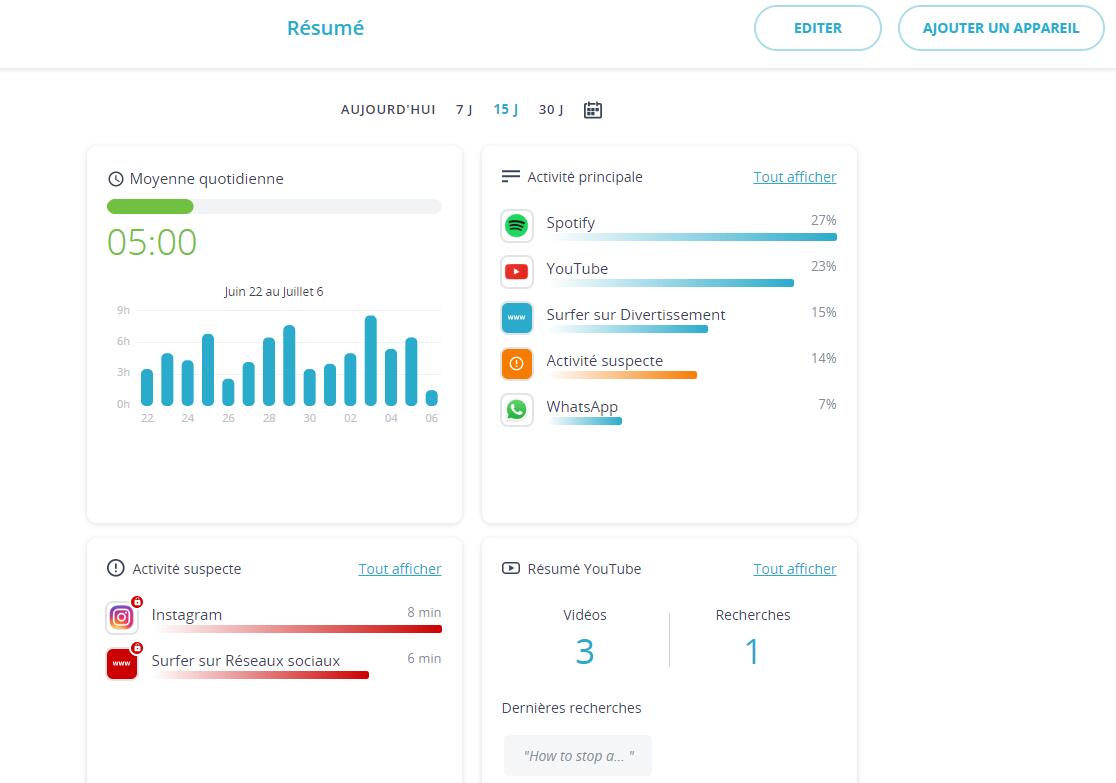
Pour modifier les règles et restrictions pour un enfant, cliquez sur son profil dans la section Votre Famille. Vous aurez ensuite accès à trois sous menus : Résumé, Historique d’Activité, et Règles. La section Résumé affiche des sections dédiées pour le Temps d’Utilisation, les Principales Activités, les Activités Suspectes, le Résumé YouTube, et les Appels & SMS. Vous pouvez cliquer sur la plupart de ces sections pour obtenir plus d’informations. Depuis la page Résumé, vous pouvez filtrer les données pour voir le dernier jour, ou les 7, 15 ou 30 derniers jours.
L’Historique d’Activité liste toutes les activités de votre enfant sur le web, les applis, les recherches, les appels et SMS, ainsi que sa géolocalisation. Cet historique est également interactif, vous pouvez donc bloquer ou autoriser des applis directement depuis cet écran, par exemple. L’Historique d’Activité supporte également les filtres, au cas où vous ne voudriez voir qu’une seule de ces catégories de données, comme les applis utilisées.
Le menu Règles est celui que vous utiliserez pour modifier les restrictions, les Limites d’Utilisation Quotidiennes, les Limites d’Utilisation, le Filtrage Web, la Surveillance YouTube, les Jeux & Applis, les Appels & SMS, la Localisation, la Surveillance des Réseaux Sociaux, et le Bouton Panique.
Filtrage Web
Par défaut, Qustodio bloque tout accès aux sites web de dix catégories indésirables, parmi lesquelles figurent : Drogues, Jeux d’Argent, Pornographie, Proxys/Loopholes, et Violence. 19 autres catégories, parmi lesquelles figurent Réseaux Sociaux et Partage de Fichiers, sont disponibles et peuvent être filtrées ou non au choix des parents. Vos options pour chaque catégorie sont Autoriser, M’Alerter, et Bloquer. Nous aurions aimé que Qustodio ajoute de courtes descriptions de chaque catégorie pour simplifier la sélection, malgré le fait que la plupart soient évidentes. Il y a quelques options supplémentaires pour bloquer les navigateurs non supportés, bloquer les noms de domaines non classés, forcer le SafeSearch (Google, Bing et YouTube), et opter pour les notifications lors du blocage d’un site. Nous n’avons par contre pas pu bloquer des pages selon des mots clés ou grossièretés spécifiques. Notez que les moteurs de recherche spécialisés dans la protection de la vie privée, comme DuckDuckGo ne peuvent être contrôlés par Qustodio.
Le filtre de contenu de Qustodio fonctionne sur tous les navigateurs les plus communs comme Chrome et Edge, et bloque les sites web sécurisés (HTTPS) des catégories filtrées. Ces catégories ne couvrent cependant pas tout, et nous aurions aimé la possibilité de mettre en place des filtres personnalisés. Qustodio se contente de tout bloquer, ce qui n’est pas idéal. Nous aurions également aimé qu’il intègre une option de Demande d’Accès.
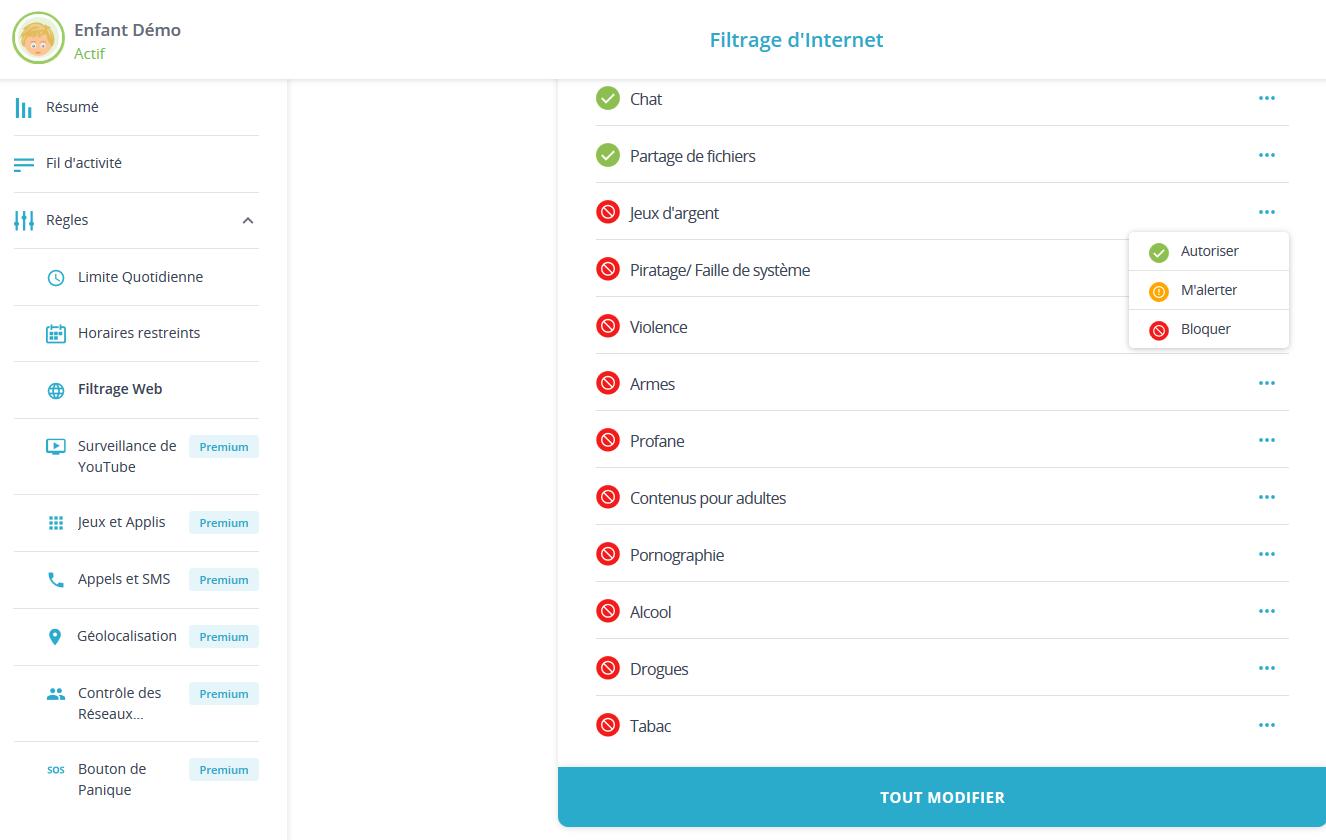
Qustodio n’est pas réellement indépendant des navigateurs ; il bloque les navigateurs auxquels il ne s’intègre pas. Par exemple, il nous a empêché de lancer les navigateurs Brave et Tor. Les autres services de contrôle parental n’ont bloqué aucun des deux, nous permettant donc d’outrepasser les restrictions. L’implémentation de Qustodio à cet égard fonctionne très bien.
Nous avons cependant découvert quelques moyens très simples d’outrepasser les filtres web de Qustodio. Par exemple, nous avons été en mesure de nous inscrire à un VPN gratuit, télécharger l’extension Chrome, et naviguer sans aucune contrainte. C’est problématique. Un navigateur que nous avons téléchargé depuis le Microsoft Store sous Windows nous a également permis de naviguer sur internet sans restriction. L’un des avantages que Qustodio a sur la majorité des solutions de contrôle parental, cependant, est sa capacité à bloquer les applications PC et pas seulement les applis mobiles. Vous pourriez donc bloquer le Microsoft Store dans son ensemble, si vous le souhaitiez.
Nous avons également testé les filtres web sous Android. Qustodio nous a empêché d’utiliser les navigateurs Firefox Focus et Tor et est parvenu à bloquer les sites des catégories interdites sous Chrome, même après avoir installé un VPN. Notez que les capacités de filtrage web de Qustodio fonctionnent avec les navigateurs Chrome et Safari sous iOS.
Limites de temps d’utilisation
Qustodio divise ses outils de restrictions de temps en quelques sections différentes. Les Limites Quotidiennes d’Utilisation vous permettent de placer un cap d’utilisation sur un appareil pour chaque jour de la semaine. Vous pouvez également bloquer totalement l’accès à l’appareil pour ce jour via l’icône de cadenas dans la zone à droite de l’écran. Qustodio vous permet de choisir ce qui se produit lorsque la limite de temps est atteinte. Vous pouvez soit bloquer la navigation, soit bloquer l’appareil. Qustodio propose l’option de vous envoyer une notification lorsqu’un enfant atteint cette limite.
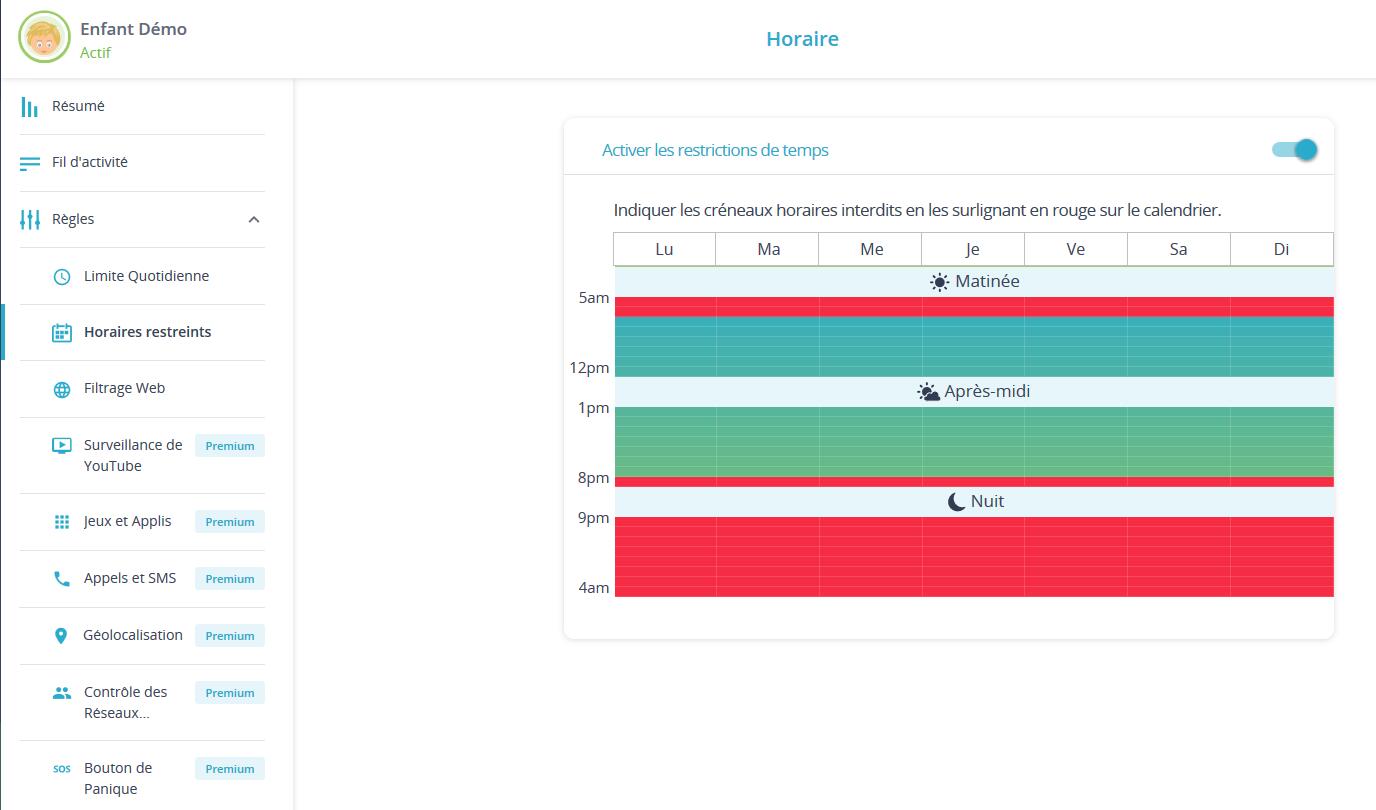
Les paramètres de Blocage de la Navigation et de Blocage de l’Appareil ont différents effets selon la plateforme. Bloquer la navigation sous Windows et Mac bloque l’accès à internet et les navigateurs web, mais l’options de blocage de l’appareil implique que vos enfants ne pourront plus accéder à l’appareil. Sous Android, bloquer la navigation bloque la plupart des applis, en dehors de l’écran d’accueil, la barre de notifications, et la liste des applications récentes. Les enfants peuvent toujours recevoir des appareils lorsque ce paramètre est activé. Sous le paramètre de blocage d’appareil, tout ce qui se trouve à l’écran est verrouillé, à l’exception du Bouton Panique. Sur les appareils iOS, le blocage d’applications leur empêche simplement d’accéder à internet. L’option de blocage de l’appareil cache toutes les applications des catégories quatre ans et plus.
La section Limites de Temps de Qustodio vous permet de contrôler les heures de la journée durant lesquelles votre enfant peut utiliser l’appareil. Qustodio divise la journée en Matin, Après-Midi, et Nuit, mais vous devez cliquer deux fois sur une zone pour sélectionner une valeur temporelle, ce qui est légèrement agaçant. Vous ne pouvez pas non plus sélectionner de plages de temps longues pour les restreindre d’un coup.
Ces deux fonctionnalités de limitation de temps fonctionnent comme prévu selon nos tests. Notez que Qustodio permet également aux parents d’appliquer des restrictions de temps à des applications précises, point que nous allons justement aborder.
Blocage d’applis
Pour les paramètres de blocage d’applis sous Android, Windows et macOS, dirigez-vous vers la section Jeux & Applis. De là, vous pouvez chercher les applis utilisées par votre enfant sur chaque appareil. Plutôt que de générer une liste des applis communes, Qustodio ajoute les applis à la liste au moment où votre enfant commence à les utiliser.
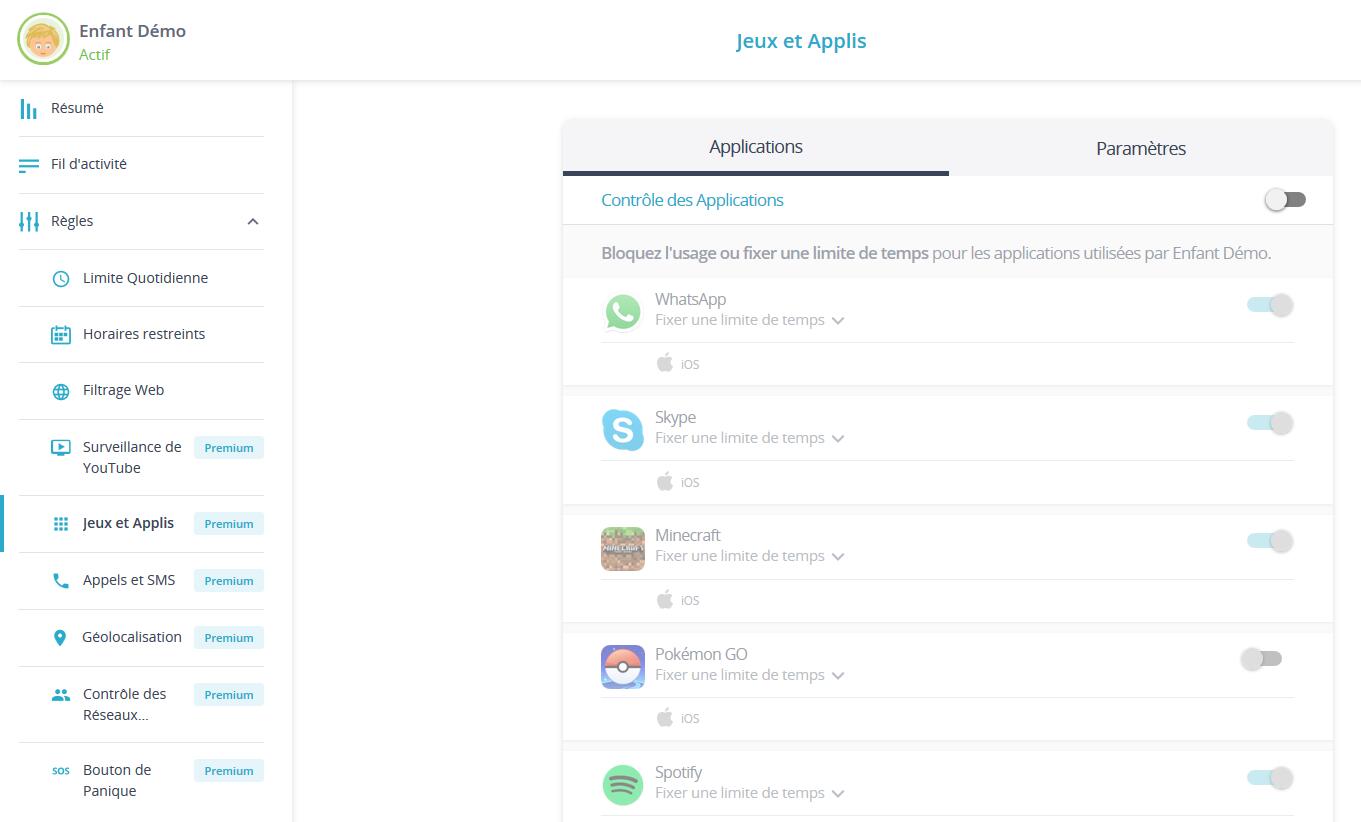
Pour chaque appli de la liste, vous pouvez choisir d’appliquer des restrictions ou non, de limiter la durée quotidienne d’utilisation pour chaque jour de la semaine, ou la bloquer complètement. Cette fonctionnalité peut être utile si vous voulez que votre enfant ait un accès permanent à l’application calculatrice pour ses devoirs, mais que vous souhaitez limiter le temps qu’il passe sur les réseaux sociaux sans toutefois les bloquer complètement. Nous n’avons constaté aucun problème lors du blocage d’applications sur nos appareils de test Windows et Android.
Le blocage d’applis de Qustodio fonctionne également sous iOS, mais seulement pour quelques applications précises. La liste des applications compatibles inclut la plupart des applications les plus communes, mais vous en trouverez certainement de nombreuses n’étant pas supportées. Par exemple, l’outil de Qustodio ne fonctionne désormais plus pour les jeux publiés par EA. Kaspersky Safe Kids vous permet de bloquer les applis iOS selon leur âge minimum d’utilisation.
Géolocalisation
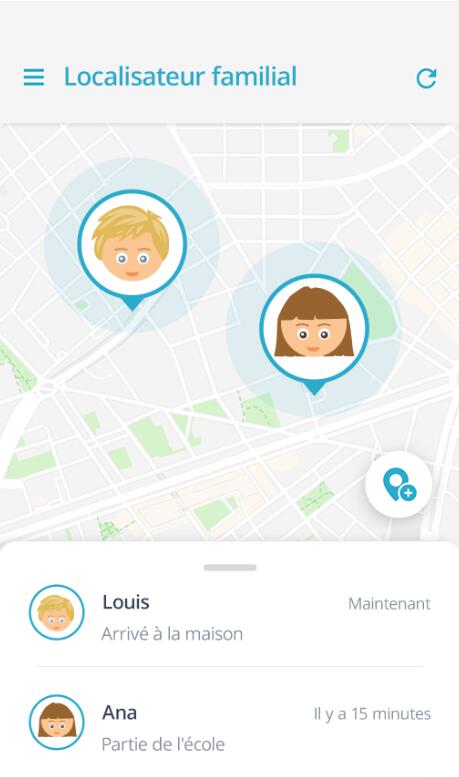
La surveillance de localisation de Qustodio varie selon la plateforme. Sur le web, ces paramètres sont sous l’onglet Localisation, mais sur mobile, il existe une section dédiée au Family Locator. Sur le tableau de bord web, vous verrez une carte marquée des derniers emplacements connus de vos enfants. Si vous cliquez sur l’un des profils, un historique des localisations de votre enfant apparaîtra avec les données des 30 derniers jours.
Qustodio inclut désormais des capacités de barrières virtuelles pour les appareils mobiles, une fonctionnalité que vous trouverez sous le nom Mes Emplacements. La technologie des barrières virtuelles est simple à comprendre. Vous définissez des limites autour d’un emplacement géographique puis recevez des notifications lorsqu’un enfant (ou plutôt l’un de ses appareils) quitte ou entre dans la zone. Avec Qustodio, vous sélectionnez un endroit sur la carte, lui donnez un nom, puis définissez la taille de la zone à créer autour (avec un minimum de 100 mètres). Kaspersky Safe Kids permet aux parents de mettre en place des horaires en plus des zones, pour vous assurer que votre enfant est bien à l’école durant ses heures de cours par exemple.
Surveillance de Facebook et de YouTube
L’outil de surveillance de Facebook de Qustodio peut vous montrer à qui votre enfant envoie des messages (mais pas le contenu des conversations) et ce qu’il poste sur son mur. Les enfants de nos jours utilisant un large panel de réseaux sociaux, comme Instagram, Snapchat, Tumblr et Twitter, cette option n’est pas exceptionnellement utile.
L’enfant doit se connecter à Facebook au moins une fois sur le PC pour activer le plug-in de surveillance, mais après ça, il enregistre l’activité sur le site peut importe l’appareil utilisé pour l’accès. Si vous avez les identifiants de votre enfant, vous pouvez également le mettre en place vous-même depuis le PC ou l’appli mobile. Qustodio est malin dans la façon dont il surveille. L’enfant ne peut pas accéder à Facebook si le plug-in est désactivé ou désinstallé.
Qustodio peut également surveiller l’activité YouTube de votre enfant, bien que les capacités varient en fonction de la plateforme. Pour Windows, macOS, et Android, vous pouvez voir les vidéos que votre enfant regarde et ce qu’ils recherchent sur le site de YouTube et dans l’appli Android. Pour les appareils iOS surveillés, vous ne pouvez voir que les recherches et l’historique de vidéos vues sur le site mobile YouTube.
Qustodio vous permet de restreindre spécifiquement l’appli ou le site web de YouTube depuis cette section, ainsi que d’appliquer une limite de temps d’utilisation. C’est plus pratique que de vous faire utiliser le blocage d’appli classique ou la section de filtrage web. Les parents peuvent cliquer sur les entrées de l’activité YouTube pour voir eux même les vidéos.
Qustodio sur mobile
L’appli Qustodio sur Android est bien organisée, moderne, et très fonctionnelle. La page par défaut, Votre Famille, affiche des icônes pour tous les enfants associés à votre compte. Vous pouvez ajouter un profil utilisateur depuis cet écran via le bouton Ajouter un Enfant au centre en bas, ce qui vous demande de choisir un avatar, un nom, un sexe, et une année de naissance. Vous cliquez sur l’icône d’un enfant dans cette section pour configurer les restrictions. L’appli n’est pas limitée sur ce point ; l’appli mobile vous fournit un contrôle total sur toutes les catégories de règles. Cette appli a été mise à jour pour vous permettre de supprimer le profil d’un enfant et de réassigner les appareils à d’autres enfants.

Un menu caché sur la gauche vous permet d’accéder à toutes les sections du web, dont Vos Appareils, le Family Locator, Votre Compte, et au Centre d’Aide. Tout en bas, une notification permanente vous propose de passer au tiers supérieur du service, même si vous êtes déjà un client payant, ce qui est désagréable.
Sur un appareil Android, Qustodio est capable de surveiller les appels et messages SMS. Les pareils peuvent même choisir d’enregistrer le contenu de chaque sms, de bloquer les appels entrants ou sortants, ainsi que de restreindre ou d’autoriser des contacts spécifiques. Des rapports apparaissent dans l’Historique d’Activité. Nous avons pu confirmer le bon fonctionnement du système dans nos précédents tests. Gardez à l’esprit que les fonctionnalités de surveillance de Qustodio ne s’appliquent pas aux applis de messagerie tierces telles que Signal ou WhatsApp, mspy peut cependant le faire.
Une autre fonctionnalité spécifique à Android est le Bouton Panique. Pour commencer à l’utiliser, définissez jusqu’à quatre contacts de confiance, chacun disposant d’une adresse email ou d’un numéro de téléphone portable. Un enfant qui s’est perdu ou qui a un problème peut cliquer sur le bouton SOS depuis l’appli Qustodio. Une fois activée, cette fonctionnalité envoie la géolocalisation de l’enfant ainsi qu’un alerte à ces contacts. L’appli continuera à envoyer l’emplacement de l’enfant toutes les cinq minutes jusqu’à ce que l’enfant lui-même désactive le mode panique ou que celui-ci soit désactivé depuis le portail web.
Le mode parent de Qustodio sous iOS a l’air identique à la version Android, et ses fonctionnalités fonctionnent comme prévu. En termes de surveillance des appareils iOS, Qustodio supporte les limites de temps et emplois du temps, le filtrage web sous Chrome et Safari, et le verrouillage d’appareil. Comme nous l’avons mentionné, il y a également d’autres limitations, dues au blocage de l’OS par Apple. Par exemple, vous ne pouvez pas surveiller ni bloquer les appels et SMS. Cela dit, nous espérons vraiment voir une version quelconque du Bouton Panique sur l’appli iOS un jour.
Un pack complet
Qustodio permet aux parents un contrôle précis des activités de leurs enfants sur PC et mobile. Les plus grands avantages de Qustodio sont ses restrictions de temps très efficaces et ses outils de barrières virtuelles, son blocage d’applications sur web et plateformes mobiles. Son interface web améliorée et ses applis mobiles très bien conçues sont également des points forts. Les principaux défauts de Qustodio sont son prix élevé et son incapacité à bloquer les extensions VPN qui peuvent sans soucis outrepasser ses filtres web sur les navigateurs PC. Qustodio reste néanmoins simple d’utilisation et très efficace dans d’autres domaines, ce qui lui vaut sa première place dans notre classement.
> Visitez le Site Officiel pour en Savoir Plus <<
N’oubliez pas d’utiliser notre code promo exclusif:
